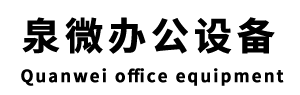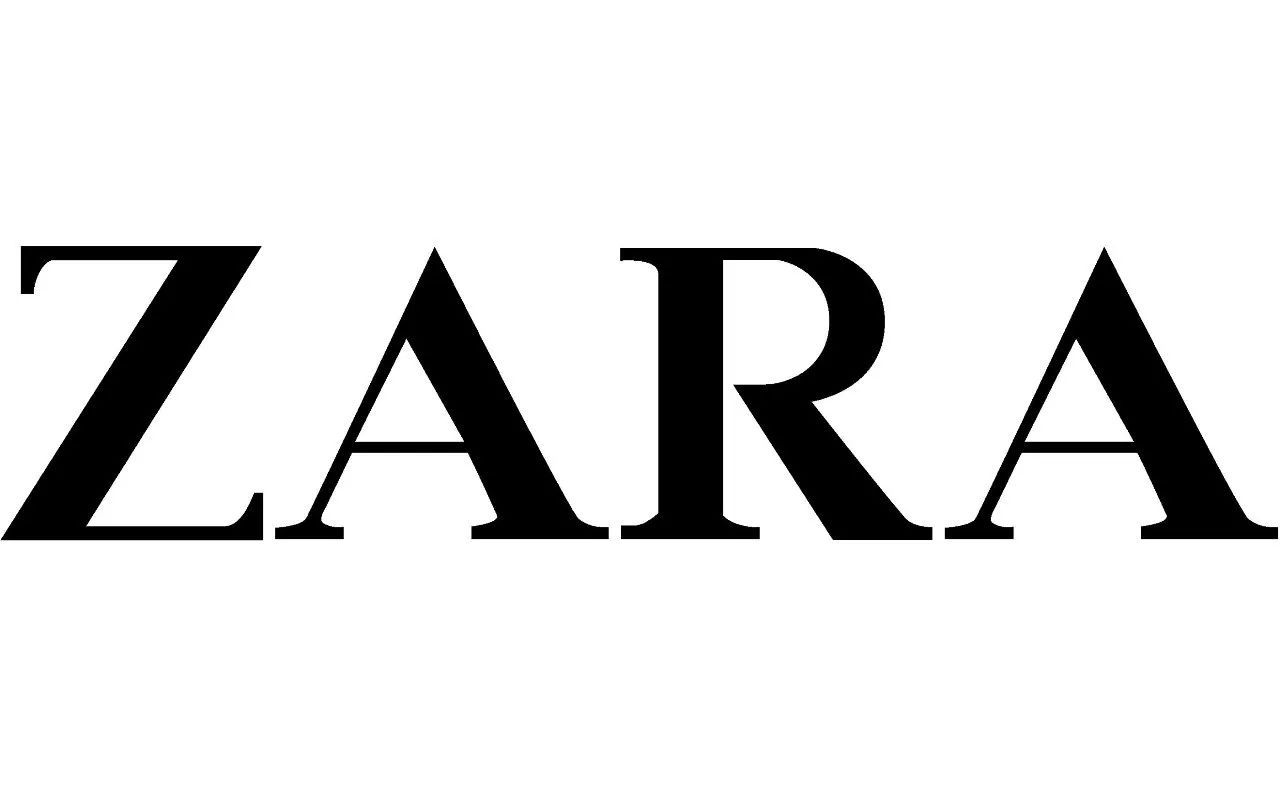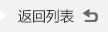施乐怎么使用pc扫描 上海复印机租赁 上海打印机租赁
施乐3065怎么扫描到pc(smb扫描)?
今天我们教大家怎么使用施乐3065复印机的扫描到pc功能
第一步,首先我们在电脑的上创建一个文件夹(名字随意,但是创建完成后不能修改,也不能移动到其他地方),然后我们右键这个文件夹,选择“属性”。
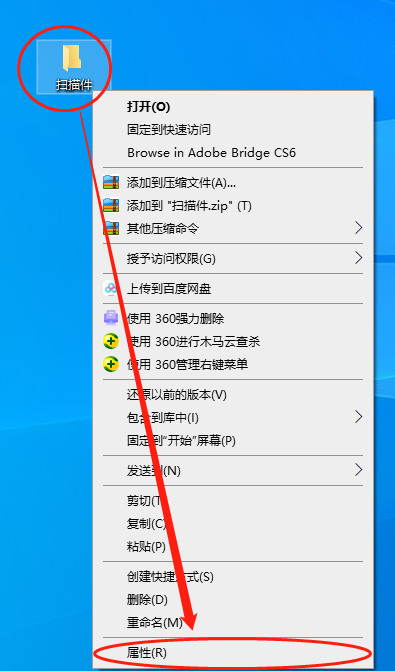
第二步,在弹出的窗口中选择“共享”,接着选择“共享”。如下图
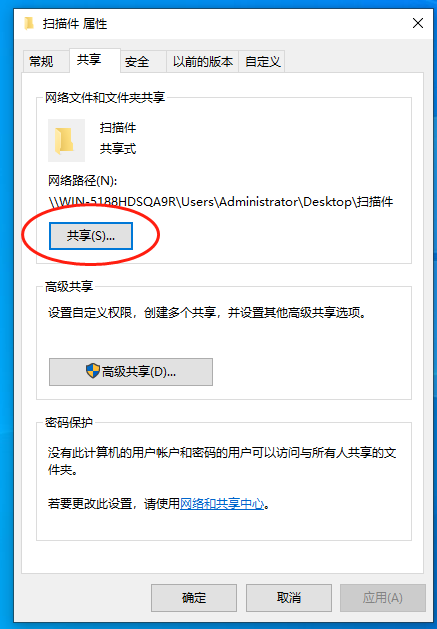
第三步,在弹出的窗口中选择“向下箭头”,接着选择“everyone”,然后吧“everyone”的权限级别改成“读取/写入”,最后选择“共享”,“完成”。如下图
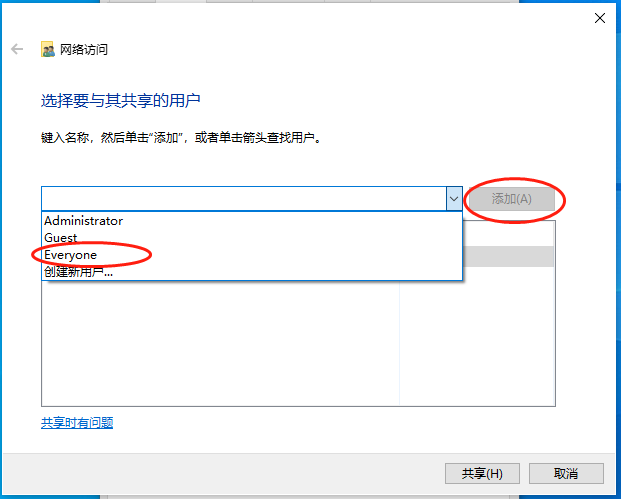
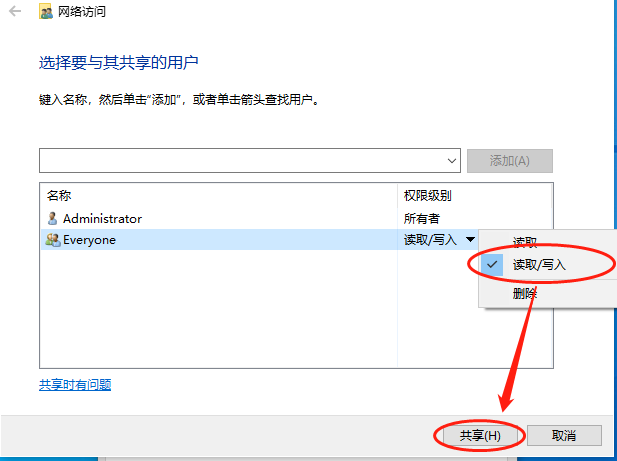
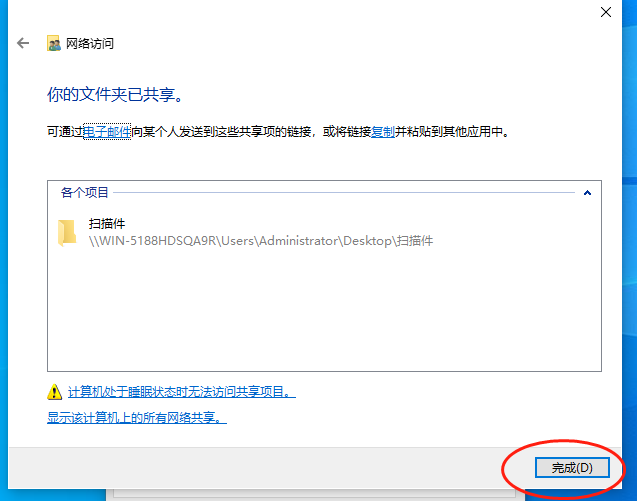
第四步,选择“高级共享”,弹出的窗口中选择“共享此文件夹”,选择“权限”,选择“完全控制”,最后“确定”,“确定”,“关闭”。这里我们需要记住“网络路径”,呆会需要输入到复印机中。如下图
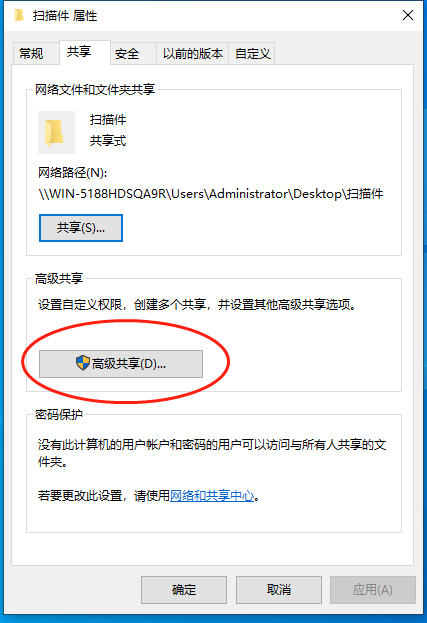

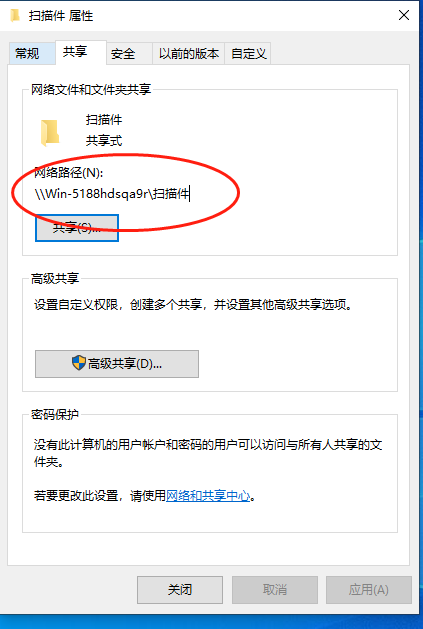
第五步,电脑右下角找到网络图标,右键它,选择“网络和internet设置” 如下图
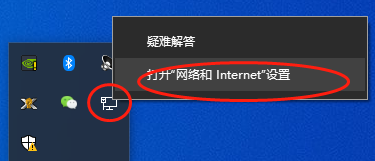
第六步,弹出的窗口中选择“网络共享中心”,选择“高级共享设置” 如下图
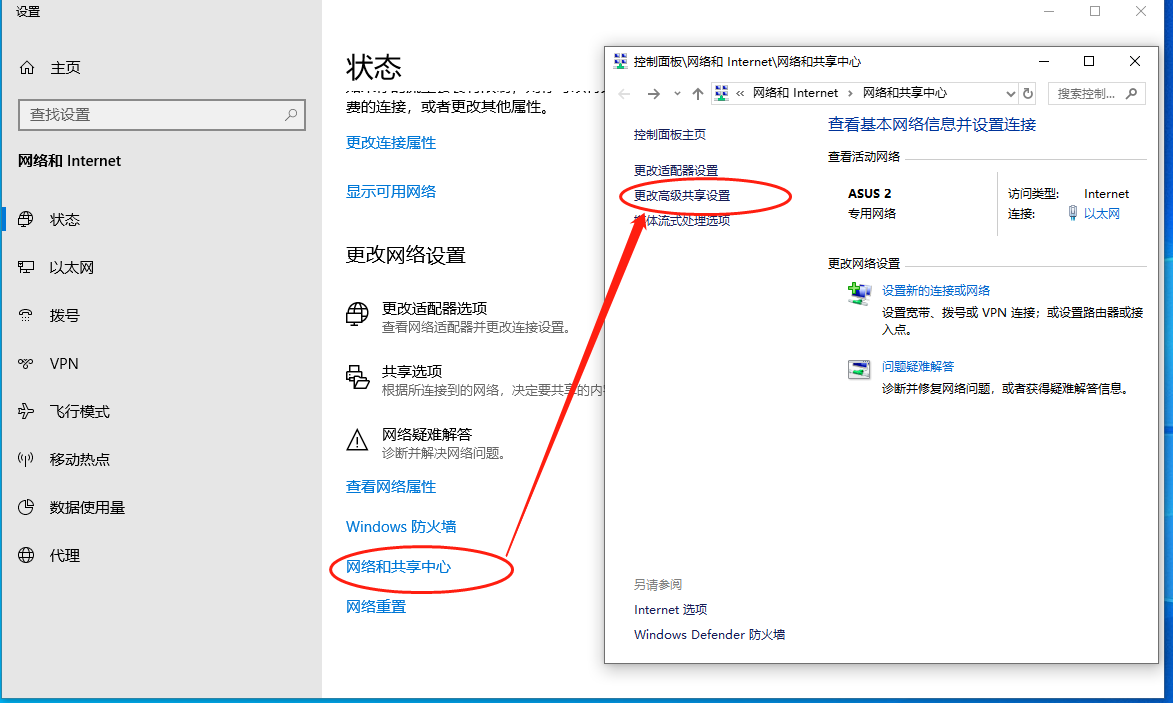
第七步,弹出的窗口中,“启动网络发现”,“启动文件和打印机共享”,“关闭密码保护” ,最后保存更改。 如下图
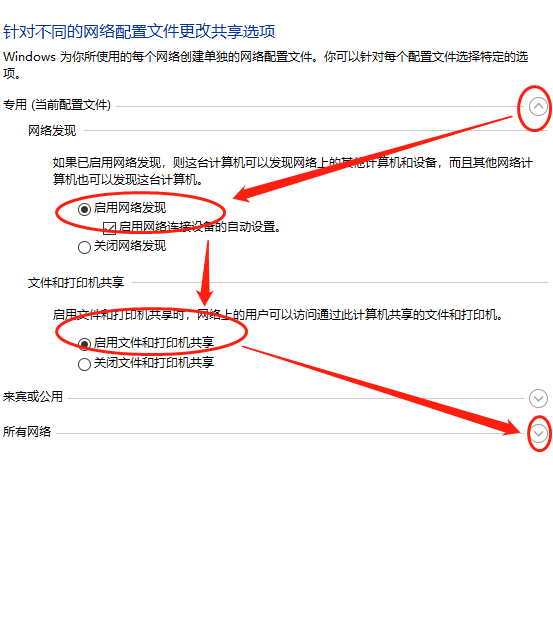
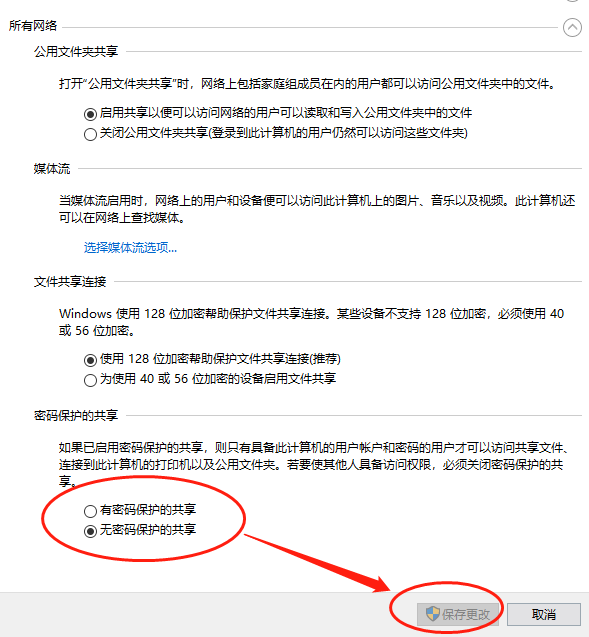
第八步,复印机的操作界面上我们找到“登录/注销”,输入密码“11111”,“确定”。如下图

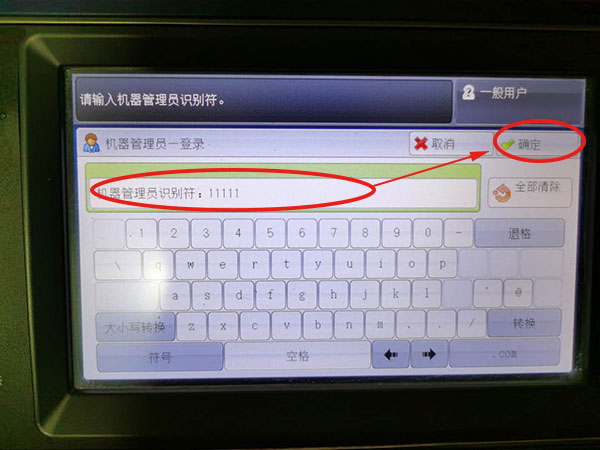
第九步 ,选择“机器状态” 选择“规格设定/登记”。如下图
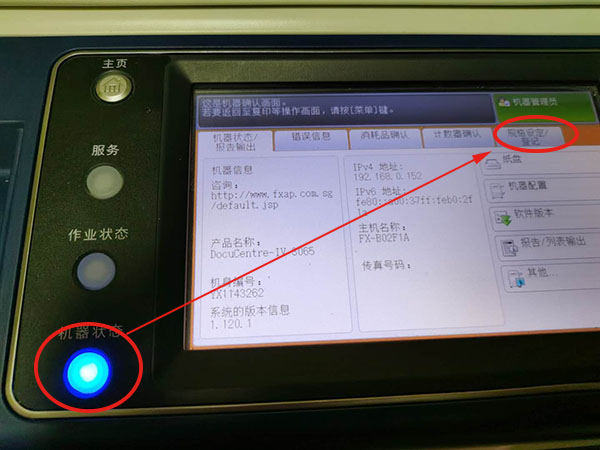
第十步 ,选择“登记/变更”,选择“通讯簿登记”。选择1个空白“未登记”。如下图
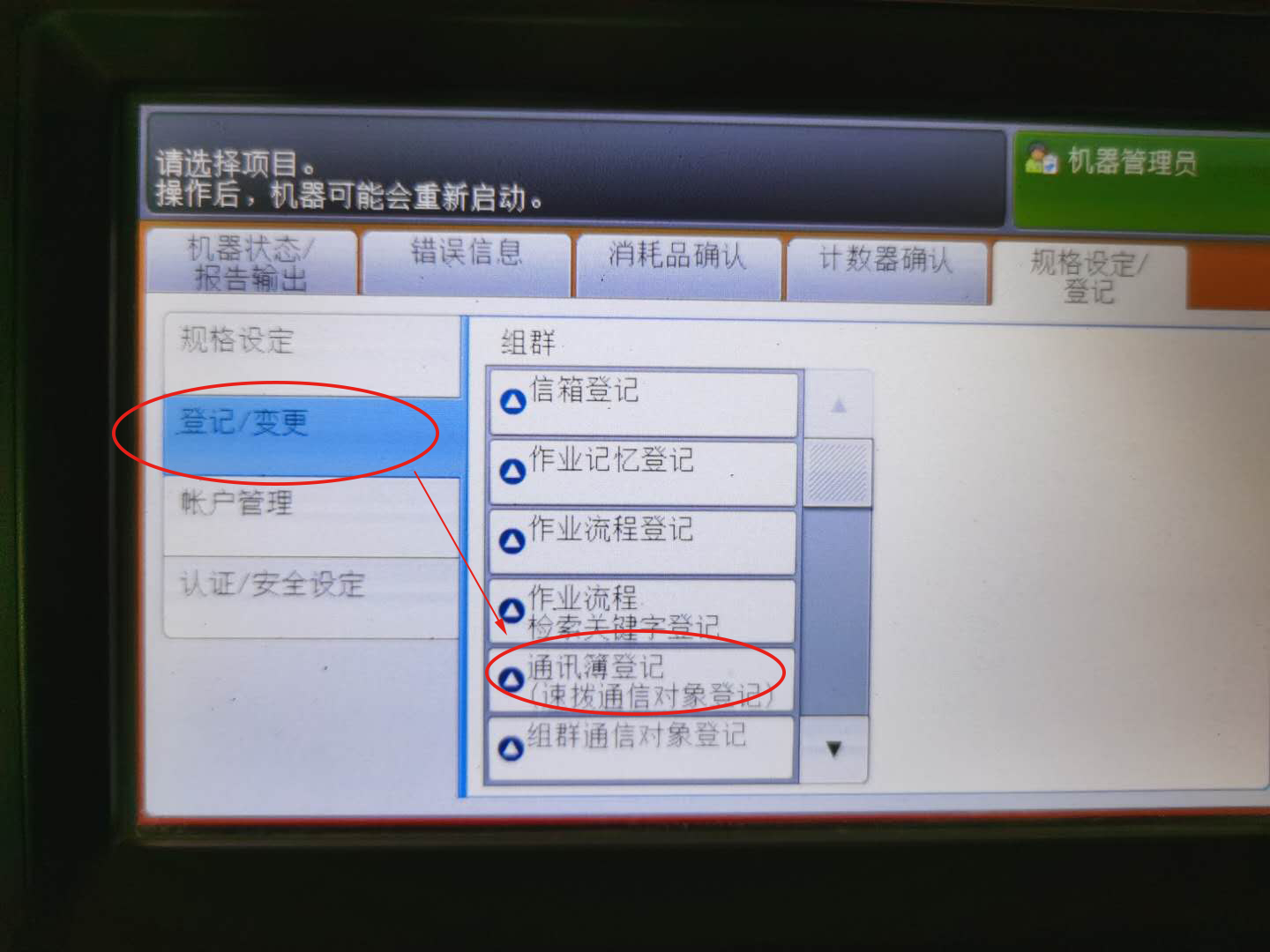
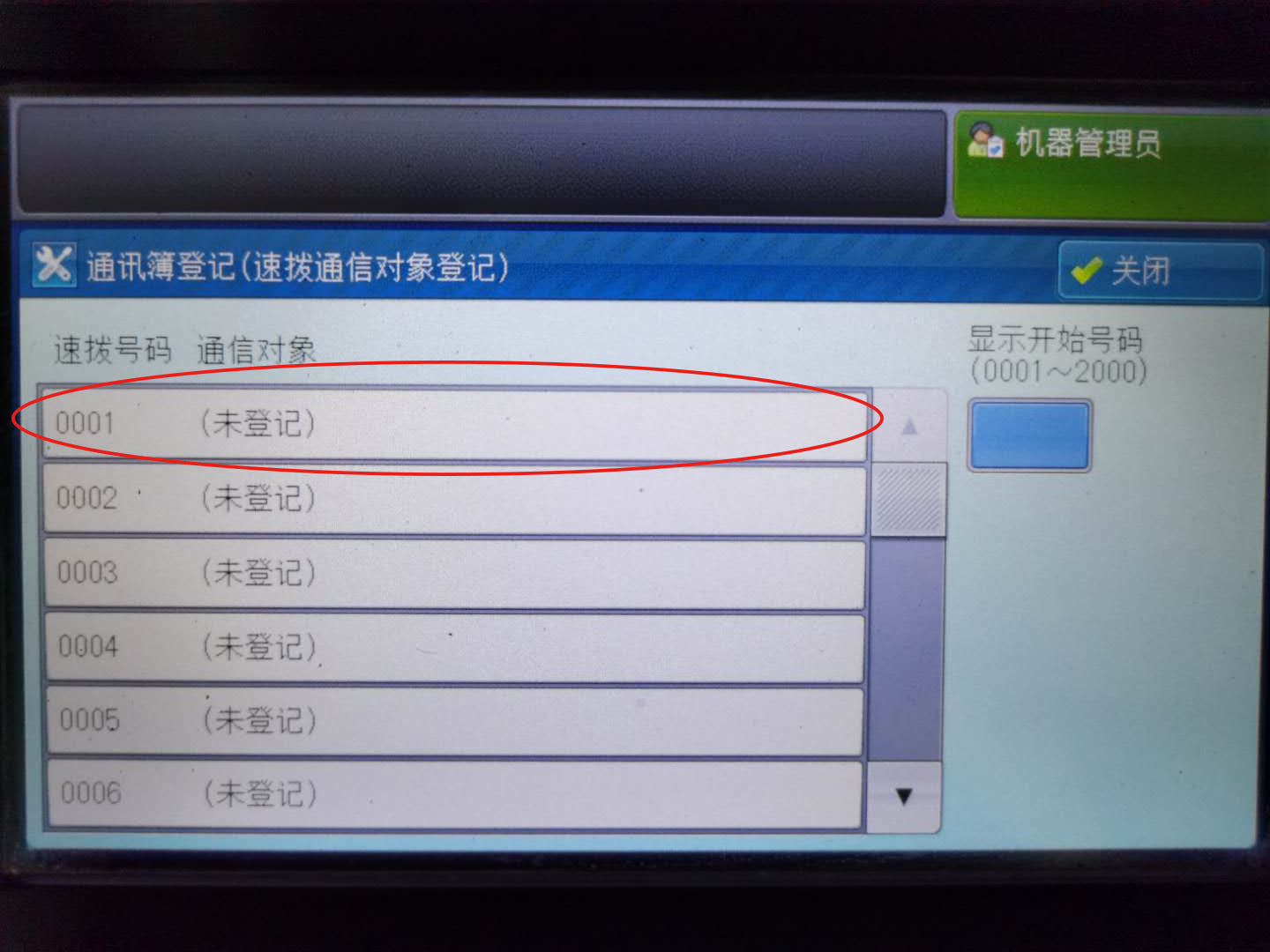
第十一步 ,通信对象类型选择“服务器”,通信对象名称随意填写,传送通信协议选择“SMB”,服务器名称/ip地址填写电脑的名字或者电脑的ip地址(也可以根据第四步的网络路径来填写),共享名称填写“扫描件” 最后确定 。 如下图
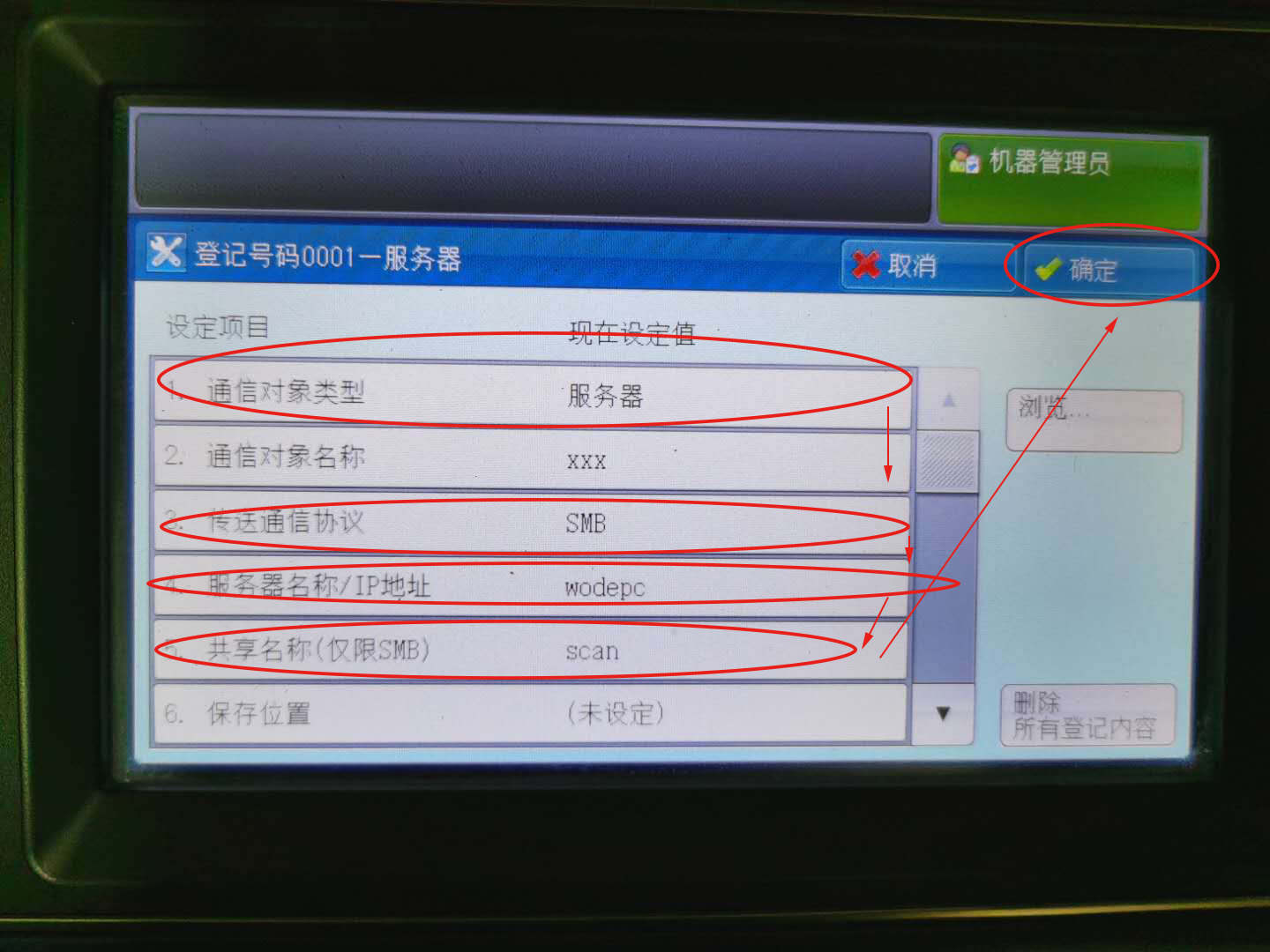
这样扫描就设置好了 接下来教大家怎么使用。
第十二步,选择“pc保存”,选择“通讯簿”,选择自己的名字“xxx”,选择“设定”,放上需要扫描的文件,按下“启动开始键” 。
。
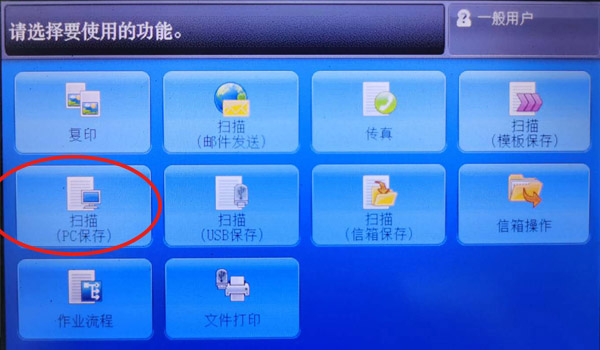
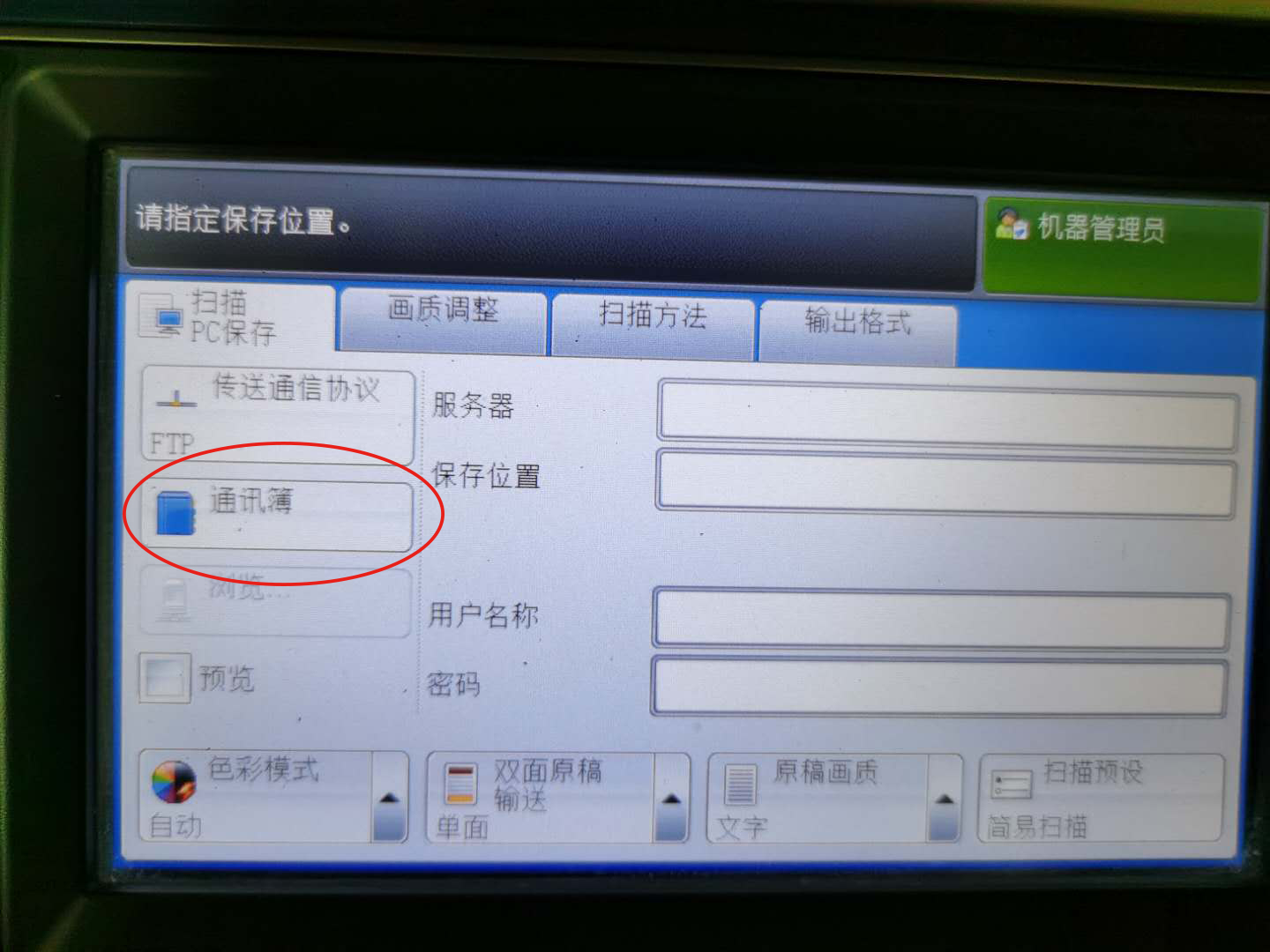
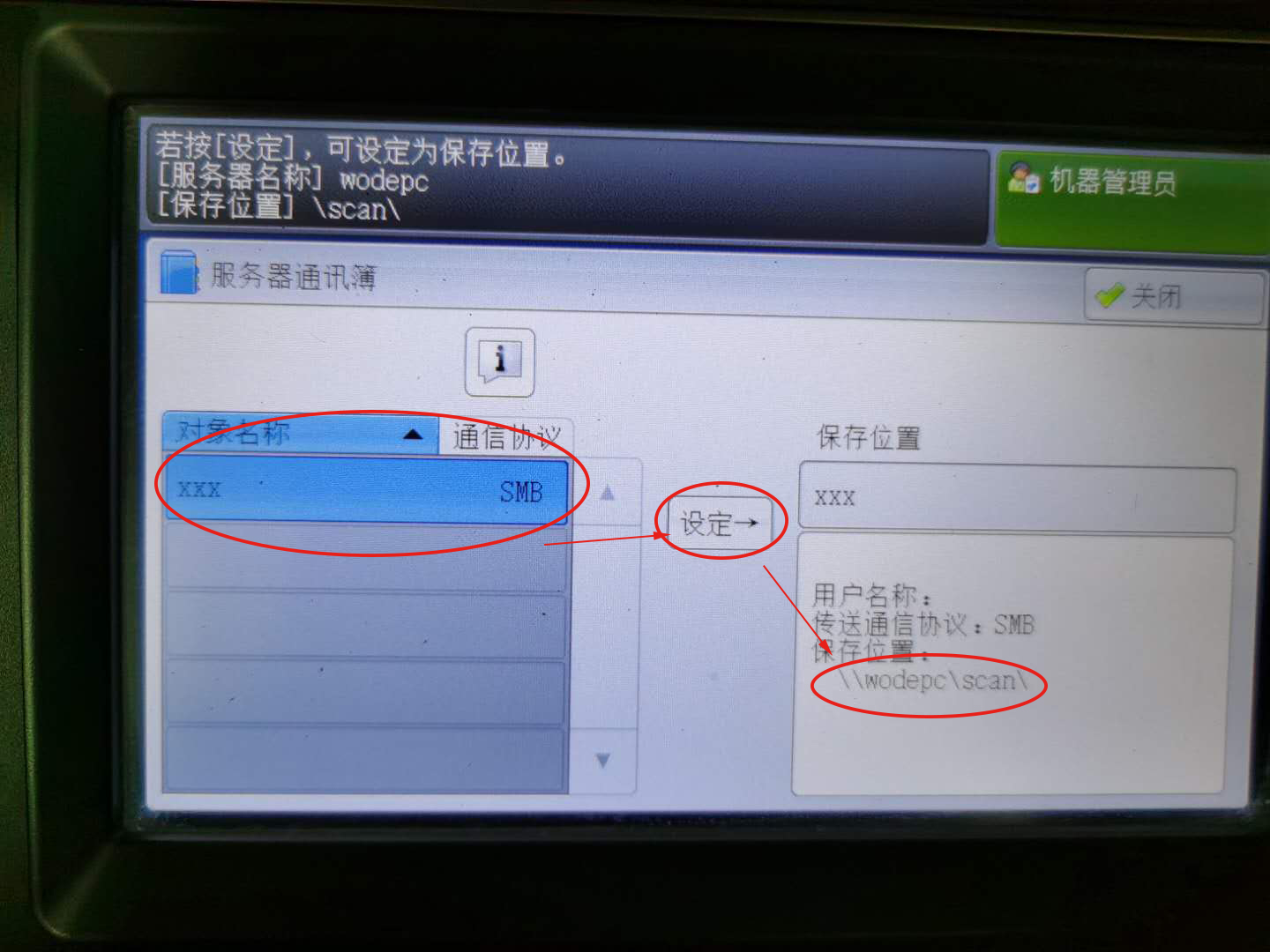
这样扫描就完成了,扫描的文件就会出现在电脑的扫描件文件夹中,快来试一试吧!
上海租赁打印机、上海租赁复印机、上海租复印机、上海租打印机找 泉微